Διαφήμιση
Πέρυσι έγραψα ένα άρθρο σχετικά με τα πλεονεκτήματα της κρυπτογράφησης των φακέλων του υπολογιστή σας με το Truecrypt και έχω επίσης ακούσει για να είναι σε θέση να κρυπτογραφήσει το USB stick σας με το Truecrypt. Λοιπόν, την άλλη μέρα έλαβα ένα ωραίο νέο USB stick 2GB ως freebie και γι 'αυτό αποφάσισα να εγκαταστήσω τις φορητές εφαρμογές του John Haller σε αυτό. Αλλά πρώτα πήγα κατευθείαν στο Ιστοσελίδα Truecrypt για να εγκαταστήσετε το πρόσφατα ενημερωμένο πρόγραμμα κρυπτογράφησης 6.0.
Η κρυπτογράφηση είναι απολύτως απαραίτητη, ειδικά αν είστε το είδος του ατόμου που μεταφέρει το USB stick του γύρω σαν να είναι τα κλειδιά του αυτοκινήτου σας ή το κραγιόν σας. Τα USB sticks είναι τόσο μικρά ώστε να χάνονται εύκολα και να κλαπούν εύκολα. Απλά σκεφτείτε όλες τις πληροφορίες που αποθηκεύονται σε ένα από αυτά τα πράγματα. Το Βρετανικό Υπουργείο Άμυνας έχει χάσει 131 από αυτούς από το 2004! Ένας φίλος μου πέφτει συνεχώς στο δρόμο όταν περπατάει ο σκύλος του και ο σκύλος του συνεχίζει να γυρίζει πίσω για να το πάρει! Έτσι, οπωσδήποτε πληρώνει για να πάρει το χρόνο και να έχει κρυπτογράφηση.
Επίσης, κοιτάξτε το έτσι. Εάν κάποιος βρήκε το USB stick σας και δεν ήταν κρυπτογραφημένο, θα είχε πρόσβαση στον Firefox browser σας (με πρόσβαση στους ιδιωτικούς σας σελιδοδείκτες, συμπεριλαμβανομένης της ηλεκτρονικής τραπεζικής), τα ιδιωτικά σας αρχεία, το φορητό σας πρόγραμμα FTP (με τις ρυθμίσεις στον ιστότοπό σας), τους κωδικούς πρόσβασης, τα μηνύματα ηλεκτρονικού ταχυδρομείου, τις επαφές IM και πολλά άλλα περισσότερο. Αν ο άνθρωπος ήταν ειλικρινής, ίσως να μην είναι τόσο κακό, αλλά αν το άτομο δεν ήταν ειλικρινής... .Αλλά τότε θα μπορούσε να είναι καταστροφικό για σας. Η κλοπή ταυτότητας θα είναι μόνο η αρχή των προβλημάτων σας.
Το μόνο πρόβλημα με τη χρήση του Truecrypt για την κρυπτογράφηση σας είναι όμως ότι πρέπει να έχετε δικαιώματα διαχειριστή στον υπολογιστή στον οποίο συνδέετε το κρυπτογραφημένο USB stick σας. Έτσι, αυτό δεν θα ήταν καλό για τις καφετέριες στο διαδίκτυο, για παράδειγμα. Αυτό θα ήταν καλό μόνο αν ταξιδεύατε μεταξύ πολλαπλών αξιόπιστων προσωπικών υπολογιστών και υπολογιστών εργασίας και επιθυμείτε ασφάλεια κατά της κλοπής ή απώλειας ενώ ταξιδεύετε.
Εντάξει, ας ασφαλίσουμε.
Το προφανές πρώτο βήμα. Επικεφαλίστε και κατεβάστε το πρόγραμμα κρυπτογράφησης. ΑΛΛΑ από τη στιγμή που βάζετε αυτό στο USB stick σας, ΔΕΝ το εγκαθιστάτε οπουδήποτε. Όταν κάνετε διπλό κλικ στο αρχείο "exe", θα δείτε αυτό. Επιλέξτε τη δεύτερη επιλογή. Αυτό θα αποσυμπιέσει τα αρχεία στον υπολογιστή σας και δεν θα εγκαταστήσει τίποτα.
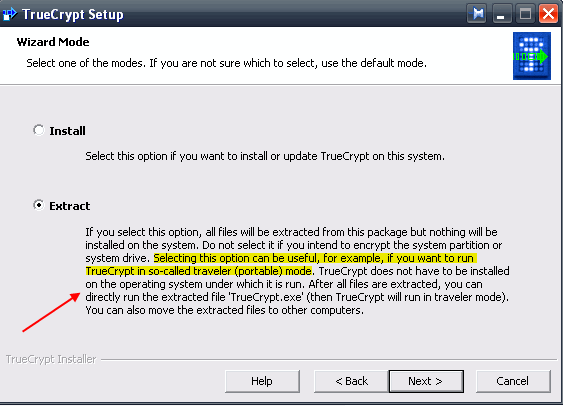
Όταν τα αρχεία είναι αποσυσκευασμένα, μετακινήστε ολόκληρη την παρτίδα στο USB stick σας. Αφού κάθονται στο USB stick σας, μην εγκαταστήσετε πάλι τίποτα. Απλά αφήστε τους εκεί.
Βήμα δεύτερο - Γυρίστε το Truecrypt στη λειτουργία "Traveler"
Στο φάκελο USB stick, κάντε διπλό κλικ στο αρχείο "Truecrypt.exe" και ανοίγει την κύρια οθόνη. Μεταβείτε στα "εργαλεία" και έπειτα στη "ρύθμιση δίσκου ταξιδιωτών". Αυτό φέρνει το εξής:
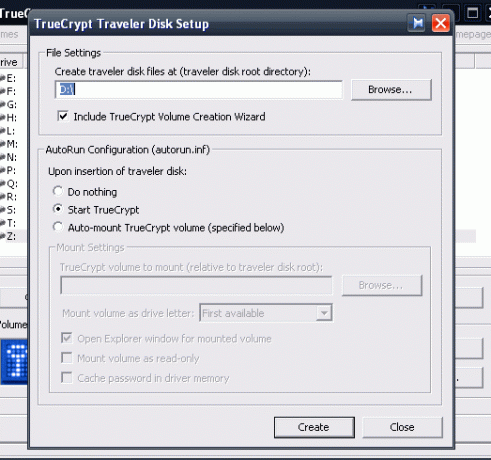
Αλλάξτε "Δημιουργία αρχείων δίσκων ταξιδιωτών" σε οποιαδήποτε μονάδα δίσκου υπολογιστή έχετε στη διάθεσή σας το USB stick σας αυτή τη στιγμή. Έχετε το πλαίσιο κάτω από την ένδειξη. Όσον αφορά τη διάταξη του Autorun, καλά, αυτό είναι κάτω από την προσωπική προτίμηση, ώστε να αποφασίσετε. Όταν έχετε κάνει τα πάντα, πατήστε δημιουργία. Θα λάβετε ένα μήνυμα αργότερα, που θα σας ενημερώσει ότι ο τρόπος ταξιδιού έχει δημιουργηθεί με επιτυχία.
Βήμα τρίτο - Μετακινήστε τα επιθυμητά προγράμματα στο USB stick σας
Τώρα μετακινήστε τα επιθυμητά προγράμματα και αρχεία στο USB stick σας. Όπως είπα, αποφάσισα να τοποθετήσω τον John Haller εξαιρετικό PortableApps στο USB stick μου. Έτσι, κατέβασα και μετέφερα όλα αυτά στο USB stick δίπλα στο το πρόγραμμα Truecrypt καθώς και ορισμένα έγγραφα. Παρατηρήστε ότι δεν έχουμε κρυπτογραφήσει τίποτα ακόμα. Αυτό έρχεται στη συνέχεια.
Βήμα τέσσερα - Δημιουργήστε μια κρυπτογραφημένη περιοχή
Εντάξει, τώρα θα κάνουμε την κρυπτογράφηση. Μεταβείτε στο φάκελο Truecrypt στο USB stick σας και κάντε διπλό κλικ στο "Truecrypt Format.exe". Αυτό φέρνει σε αυτή την οθόνη.
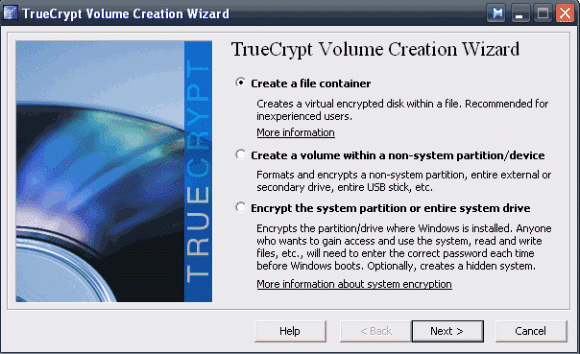
Επιλέξτε "Δημιουργία κοντέινερ αρχείου" και ακολουθήστε αυτές τις οδηγίες από το βήμα 3 να δημιουργήσετε ένα κρυπτογραφημένο δοχείο. Δεν πρόκειται να περάσω από όλα εδώ, καθώς είναι μια μακρά διαδικασία. Ένα σημαντικό σημείο ωστόσο - μην γεμίζετε ολόκληρο το USB stick. Θα έκανα μόνο ένα δοχείο που γεμίζει στο μέγιστο Το 75% του USB stick σας. Αφήστε το υπόλοιπο ελεύθερο και μη κρυπτογραφημένο. Είναι πάντα καλό να υπάρχει ελεύθερος χώρος.
Πριν κάποιος επισημάνει την επιλογή 2, η οποία κρυπτογραφεί όλο το stick USB, όλοι μίλησα γι 'αυτό συνιστά ότι αυτό δεν θα πρέπει να γίνει επειδή η αναίρεση αργότερα είναι δύσκολη και μπορεί να βλάψει το USB σας οδηγώ. Κάνοντας το δρόμο μου είναι καλύτερο επειδή α) έχετε λίγο ελεύθερο χώρο για τα μη κρυπτογραφημένα αρχεία και β) αν δεν θέλετε πια το Truecrypt, μπορείτε απλά να διαγράψετε ολόκληρη την παρτίδα. Πολύ ευκολότερο.
Βήμα πέντε - Μετακίνηση των προγραμμάτων στην κρυπτογραφημένη περιοχή

Αφού γίνει το κρυπτογραφημένο δοχείο, θα έχετε στη διάθεσή σας τρία πράγματα στο USB stick σας - το φάκελο με τα προγράμματα / αρχεία σας, τον φάκελο με την εφαρμογή Truecrypt και το κρυπτογραφημένο δοχείο που έχετε μόλις έκανε. Τώρα αυτό που πρόκειται να κάνετε είναι να μετακινήσετε τα προγράμματα και τα αρχεία σας ΕΣΩΤΕΡΗ από το κρυπτογραφημένο δοχείο.
Κάνετε αυτό κάνοντας διπλό κλικ στο "Truecrypt.exe" και στη "τοποθέτηση" (επιλέγοντας) σε μια άλλη μονάδα δίσκου, το κρυπτογραφημένο δοχείο που μόλις κάνατε. Αυτό ανοίγει και δεν το κρυπτογραφεί. Όταν ανοίγει, μεταφέρετε τα αρχεία και τα προγράμματα μέσα από το ποντίκι σας. Όταν τελειώσετε, απλά αποσυνδέστε το δοχείο το οποίο το κλείνει ξανά και το κρυπτογραφεί βαριά. Κανείς δεν μπορεί να μπεί τώρα χωρίς να γνωρίζει τον κωδικό πρόσβασης. Ελπίζω λοιπόν να επιλέξετε έναν πολύ καλό κωδικό πρόσβασης!
Μην ξεχάσετε να διαγράψετε τα προγράμματα και τα αρχεία που βρίσκονται εκτός του κρυπτογραφημένου δοχείου - αυτά που μόλις σύρετε μέσα στο δοχείο είναι αντίγραφα. Αν σας καθησυχάσει, τοποθετήστε ξανά το δοχείο, ανοίξτε το και κοιτάξτε μέσα του. Θα δείτε τα αρχεία και τις εφαρμογές σας μέσα σε όλα ασφαλή και υγιή.
Βήμα έξι - Συνοπτικά
Ας ανακεφαλαιώσουμε όσα κάναμε εδώ. Δεν έχουμε κρυπτογραφήσει όλο το stick USB. Το μόνο που έχουμε κάνει είναι να βάλετε ένα κρυπτογραφημένο δοχείο στο USB stick μαζί με το πρόγραμμα κρυπτογράφησης Truecrypt για να κρυπτογραφήσετε και να αποκρυπτογραφήσετε τα αρχεία σας. Αν κάποιος έπρεπε να κλέψει το USB stick ή να το βρει (αν το πέσει), όλοι θα βρεθούν στο drive θα ήταν ένα κρυπτογραφημένο δοχείο το οποίο, χωρίς τον κωδικό πρόσβασης, είναι απολύτως άχρηστο και άθραυστος.
Μπορεί επίσης να θέλετε να τοποθετήσετε (στο μη κρυπτογραφημένο τμήμα της μονάδας) ένα αρχείο κειμένου με το όνομα, τη διεύθυνση ηλεκτρονικού ταχυδρομείου και το τηλέφωνό σας αριθμός, έτσι εάν ένας Καλός Σαμαρείτης έφτασε, θα είχαν την ευκαιρία να κάνουν το σωστό και να επιστρέψουν την ιδιοκτησία σας σε εσένα. Ένα μικρό κίνητρο θα μπορούσε επίσης να αναφερθεί ανάλογα με το πόσο απεγνωσμένα είστε για να πάρετε την περιουσία σας πίσω.
Σας αρέσει να χρησιμοποιείτε άλλα προγράμματα κρυπτογράφησης εκτός του Truecrypt; Ποιες συγκεκριμένες μεθόδους προστασίας USB και ανίχνευσης έχουν λειτουργήσει για εσάς; Ας ακούσουμε γι 'αυτά στα σχόλια!
Ο Mark O'Neill είναι ανεξάρτητος δημοσιογράφος και βιβλιοφίλος, ο οποίος έχει εκδώσει υλικό από το 1989. Για 6 χρόνια, ήταν ο διαχειριστής του MakeUseOf. Τώρα γράφει, πίνει πολύ τσάι, αγωνίζεται με το σκυλί του και γράφει μερικά ακόμα. Μπορείτε να τον βρείτε στο Twitter και στο Facebook.


